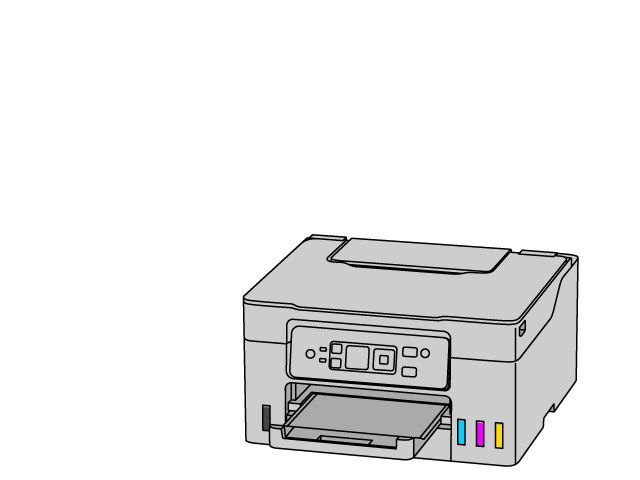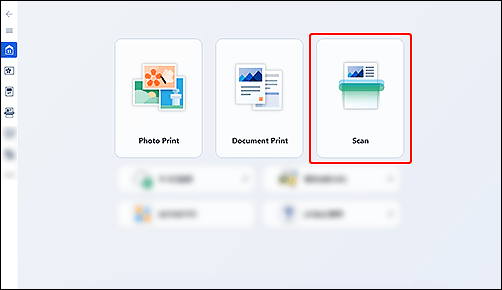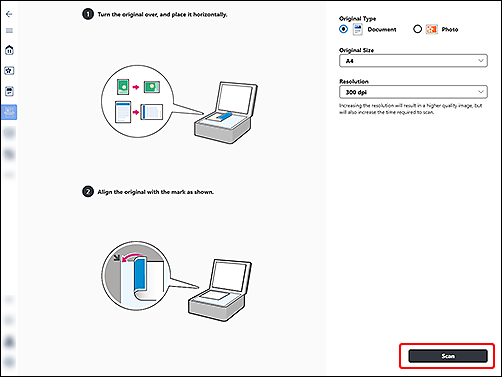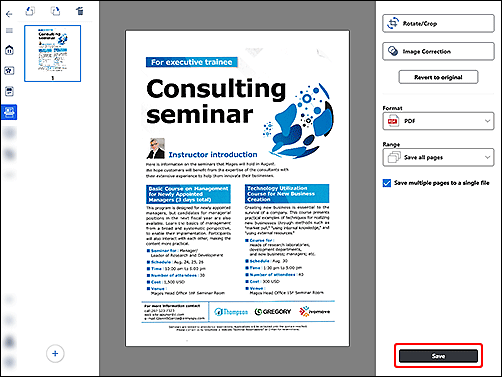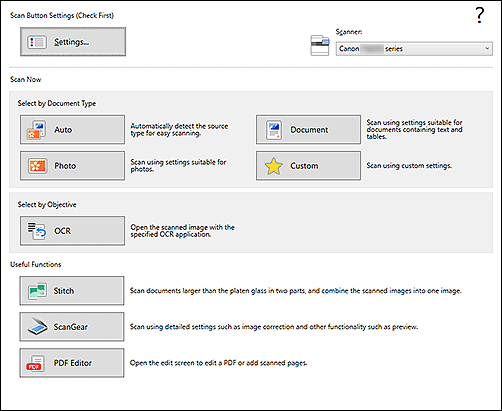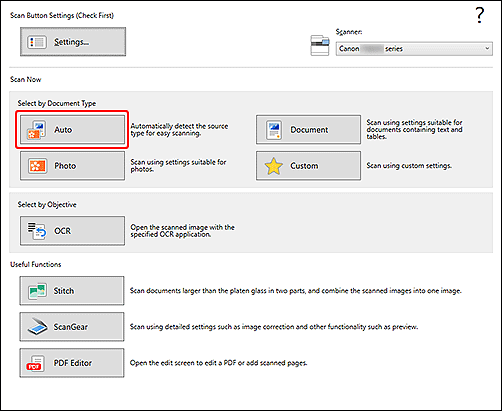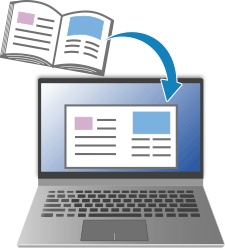시작하기
사용 중인 운영 체제와 다른 경우 드롭다운 목록에서 운영 체제를 선택하십시오.

-
단계

원본을 놓습니다.
-
단계

어플리케이션을 시작합니다.
 Canon Inkjet Smart Connect를 시작하고 스캔(Scan)을 선택합니다.
Canon Inkjet Smart Connect를 시작하고 스캔(Scan)을 선택합니다.Canon Inkjet Smart Connect를 다운로드하지 않았다면 아래에서 Windows 8.1 또는 이전 버전을 사용하는 경우의 2단계를 참조하십시오.
-
단계

스캔합니다.
설정을 확인하고 스캔합니다.
스캔 결과를 확인하고 저장합니다.
-
다양한 스캔 기능을 확인합니다.
Windows 8.1 또는 이전 버전을 사용하는 경우
-
단계

원본을 놓습니다.
-
단계

어플리케이션을 시작합니다.
-
단계

스캔합니다.
자동(Auto)을 선택하고 스캔합니다.
스캔 결과를 확인하려면 문서 폴더를 엽니다.
-
다양한 스캔 기능을 확인합니다.

프린터로 수행할 수 있는 작업에 대해 자세히 알아보십시오.